 Titelseite > Software-Tutorial > 4 Möglichkeiten, ausgegraute iCloud-Einstellungen auf Ihrem iPhone oder iPad zu reparieren
Titelseite > Software-Tutorial > 4 Möglichkeiten, ausgegraute iCloud-Einstellungen auf Ihrem iPhone oder iPad zu reparieren
4 Möglichkeiten, ausgegraute iCloud-Einstellungen auf Ihrem iPhone oder iPad zu reparieren
Wenn das der Fall ist, gibt es ein paar Korrekturen, mit denen Sie versuchen können, sie wieder zu aktivieren und zu Ihren iCloud-Einstellungen zurückzukehren.
1. Akzeptieren Sie die neuen Geschäftsbedingungen von iCloud
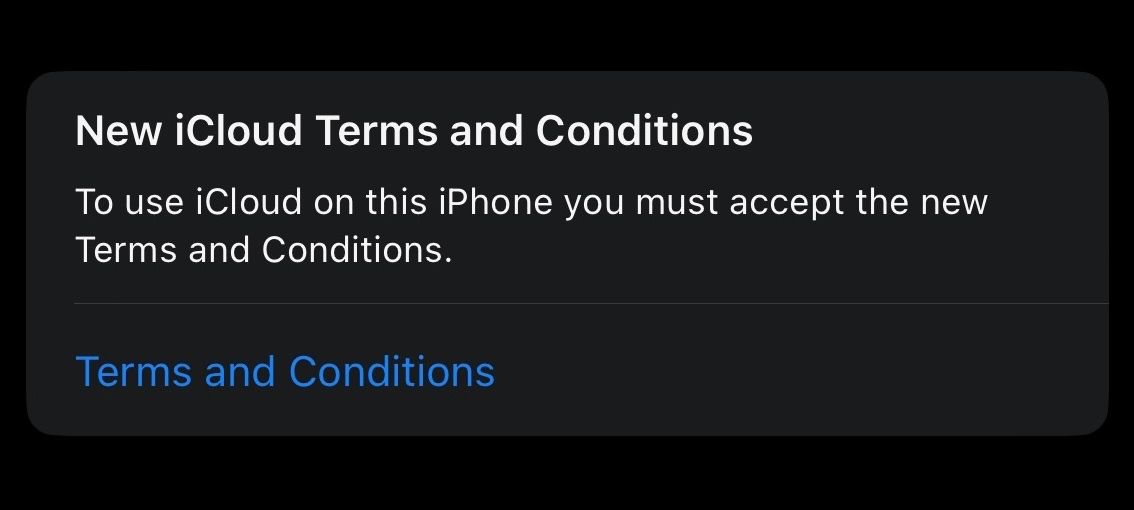
Möglicherweise ist die einzige Aufgabe, die Sie erledigen müssen, die Zustimmung zu etwaigen Aktualisierungen der Geschäftsbedingungen von iCloud. Wenn dies der Grund dafür ist, dass Sie keinen Zugriff auf Ihre iCloud-Einstellungen haben, sollte oben in den Einstellungen unter Ihrem Namen ein Banner mit der Aufschrift „Neue iCloud-Geschäftsbedingungen“ angezeigt werden. Tippen Sie darauf und dann im nächsten Bildschirm auf „Allgemeine Geschäftsbedingungen“ in Blau.
Sofern Sie nicht die Geduld eines überragenden Wesens haben, alles durchzulesen, tippen Sie einfach unten rechts auf „Zustimmen“. Jetzt sollten Sie sehen, dass das Menü „Einstellungen“ aktualisiert wurde, um iCloud und andere verwandte Dienste zu aktivieren.
2. Auf installierte Konfigurationsprofile prüfen
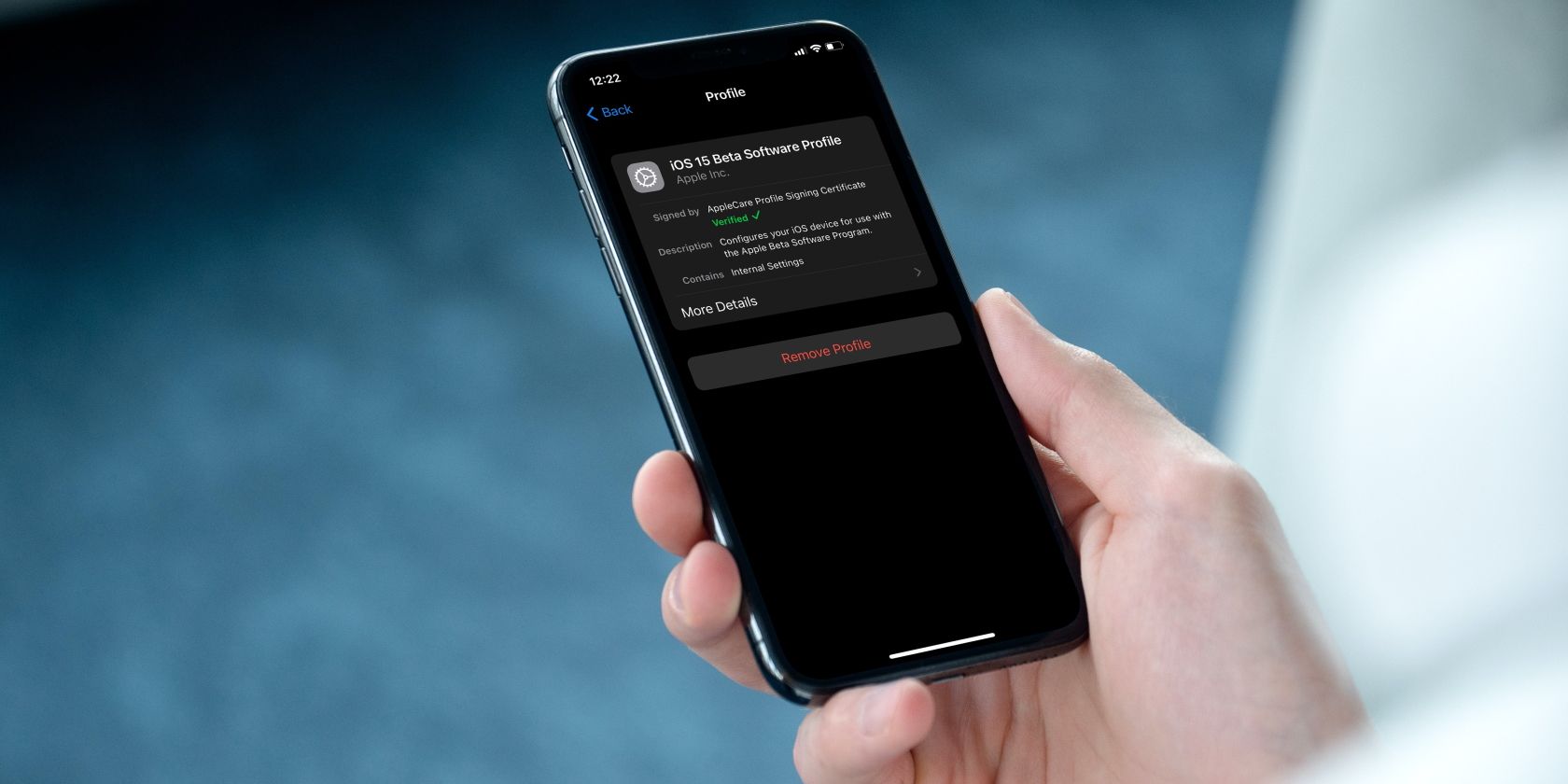
Manchmal können Konfigurationsprofile, die Sie möglicherweise von der Arbeit oder der Schule auf Ihrem iPhone installiert haben, den Zugriff auf bestimmte Bereiche Ihres Geräts einschränken. Öffnen Sie die App „Einstellungen“ und gehen Sie dann zu „Allgemein“ > „VPN & Geräteverwaltung“.
Wenn Sie Ihr installiertes Konfigurationsprofil hier bemerken, können Sie versuchen, es zu entfernen, indem Sie auf „Heruntergeladenes Profil entfernen“ oder „Verwaltung entfernen“ tippen. Wenn Ihnen Ihre Schule oder Ihr Arbeitgeber das iPhone gegeben hat, wenden Sie sich am besten zuerst an einen dortigen IT-Ansprechpartner, bevor Sie alles entfernen, was dort installiert wurde.
3. Überprüfen Sie den Serverstatus von iCloud
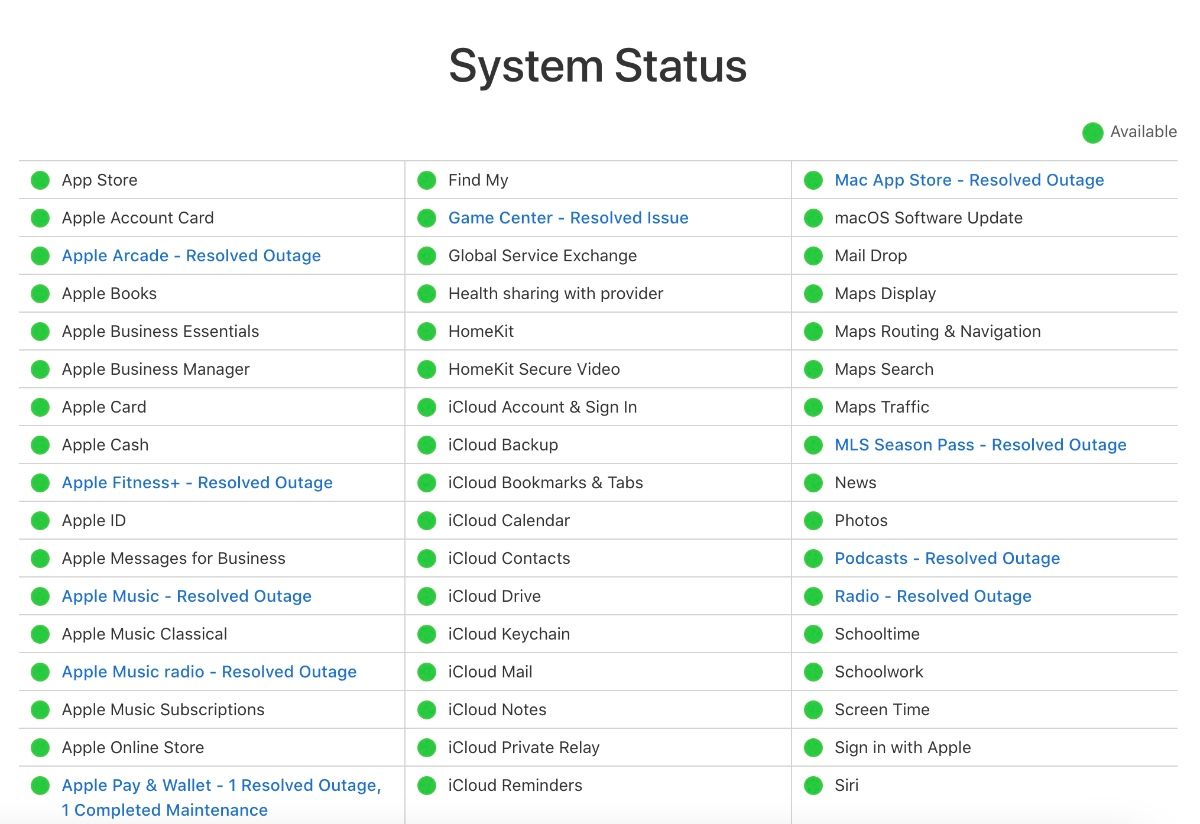
In seltenen Fällen kann es vorkommen, dass iCloud oder Teile des Dienstes ausfallen, was den Zugriff auf bestimmte Funktionen und Einstellungen verhindern könnte. Glücklicherweise verfügt Apple über eine praktische Webseite, auf der Sie leicht überprüfen können, welche Dienste aktiv oder nicht verfügbar sind oder ob Probleme auftreten.
Auf der Systemstatusseite von Apple sind neben anderen Diensten 14 iCloud-bezogene Dienste aufgeführt. Dies ist nützlich, um eine mögliche Ursache dafür zu ermitteln, warum Sie nicht auf Ihre iCloud-Einstellungen zugreifen können.
Wenn der Dienst mit einem grünen Punkt gekennzeichnet ist, sollte er online und verfügbar sein, was bedeutet, dass Sie weiterhin nach anderen Lösungen suchen sollten. Wenn Sie jedoch einen gelben oder roten Punkt sehen, kann die Ursache ein Problem oder ein Ausfall sein. Warten Sie am besten, bis Apple das Problem behoben hat.
Die Systemstatus-Website dient auch als hervorragende Möglichkeit, andere Probleme zu diagnostizieren, die von Zeit zu Zeit auftreten können, wie z. B. Apps, die nicht über iCloud synchronisiert werden können.
4. Aktualisieren Sie Ihr iPhone
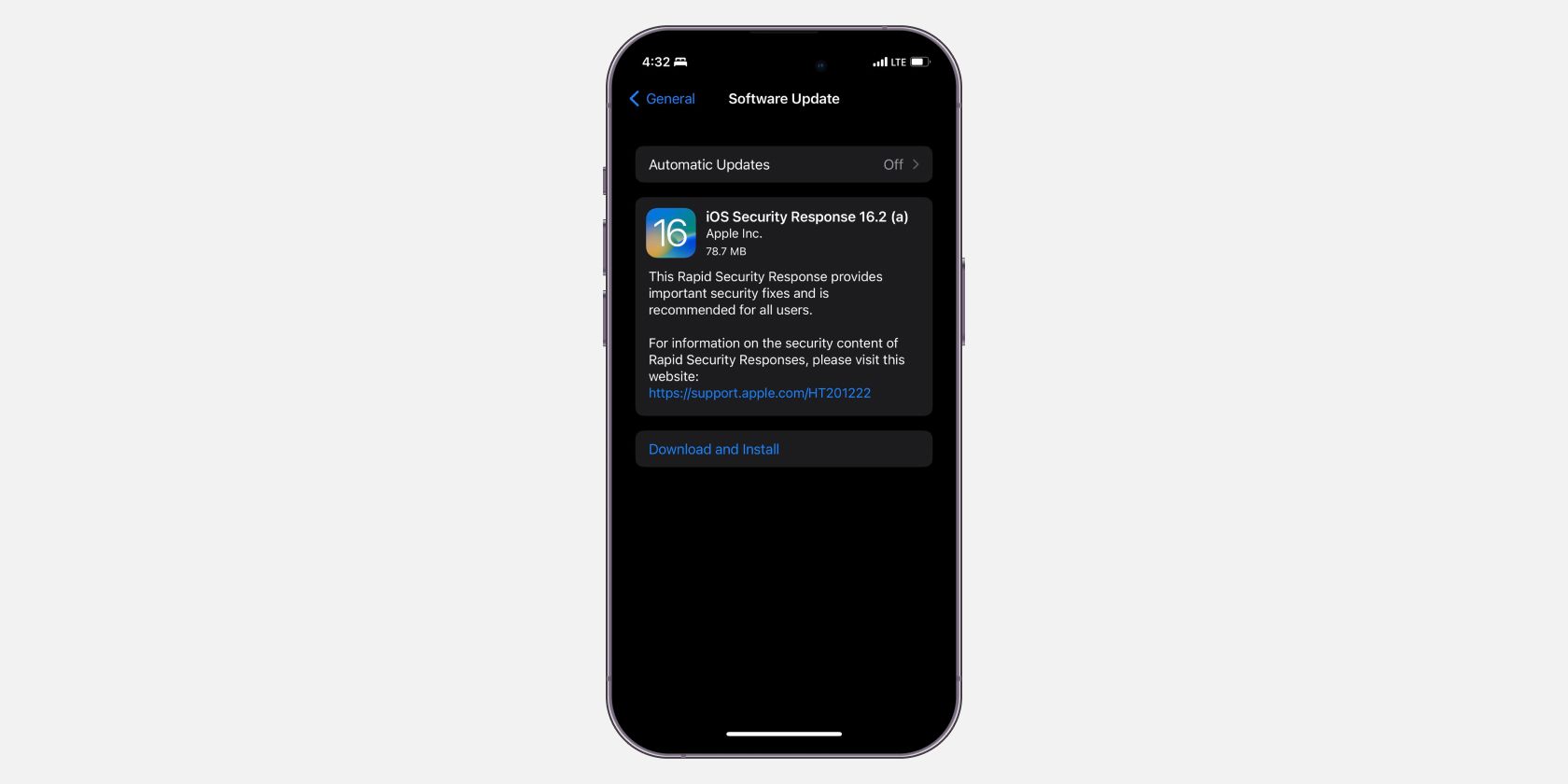
Wenn Sie immer noch kein Glück haben, ist es möglicherweise an der Zeit, Ihr iPhone auf die neueste iOS-Version zu aktualisieren, falls Sie diese noch nicht verwenden . Manchmal benötigt Ihr iPhone entweder eine Fehlerbehebung oder einen Neuanfang, der mit einer neuen Firmware-Version einhergeht.
Der einfachste Weg, Ihr iPhone zu aktualisieren, besteht darin, zu Einstellungen > Allgemein > Software-Update zu gehen und zu prüfen, ob eine neue Version verfügbar ist. Ziehen Sie in Betracht, einer detaillierten Anleitung zur Installation von iOS-Updates zu folgen, insbesondere wenn Sie Ihr Gerät längere Zeit nicht gesichert haben.
Wenn Sie bereit sind, klicken Sie auf „Herunterladen und installieren“, wenn Sie nicht die neueste Version verwenden, oder auf „Jetzt installieren“, wenn die neue Version bereits im Hintergrund heruntergeladen wurde. Der Installationsvorgang dauert einige Minuten und Sie können Ihr iPhone erst verwenden, wenn es abgeschlossen ist.
Zugriff auf Ihre iCloud-Einstellungen ohne Probleme
Normalerweise lassen sich Probleme wie dieses leicht beheben, daher reicht hoffentlich eine unserer Methoden zur Fehlerbehebung aus. Wenn jedoch nichts hilft und Sie mit unzugänglichen, ausgegrauten iCloud-Einstellungen stecken bleiben, sollten Sie sich an Apple wenden, um Unterstützung zu erhalten. Wenn Sie einen Apple Store in der Nähe haben, sollte Ihnen ein Fachmann behilflich sein oder sogar einen direkten Blick auf Ihr iPhone werfen können.
-
 Wie lösche ich Zeitmaschinen -Backups? Wie lösche und fange ich von vorne an?Time Machine: Der beste Freund Ihres Macs und wie man seine Backups verwaltet Time Machine, die integrierte Sicherungslösung von Apple, bietet auto...Software-Tutorial Gepostet am 2025-03-25
Wie lösche ich Zeitmaschinen -Backups? Wie lösche und fange ich von vorne an?Time Machine: Der beste Freund Ihres Macs und wie man seine Backups verwaltet Time Machine, die integrierte Sicherungslösung von Apple, bietet auto...Software-Tutorial Gepostet am 2025-03-25 -
 Wie man Menschen davon abhält, dein WLAN zu stehlenDas Schutz Ihres Wi-Fi-Netzwerks ist entscheidend für Ihre Online-Sicherheit und Ihre Privatsphäre. Der nicht autorisierte Zugriff kann Ihren Browse...Software-Tutorial Gepostet am 2025-03-25
Wie man Menschen davon abhält, dein WLAN zu stehlenDas Schutz Ihres Wi-Fi-Netzwerks ist entscheidend für Ihre Online-Sicherheit und Ihre Privatsphäre. Der nicht autorisierte Zugriff kann Ihren Browse...Software-Tutorial Gepostet am 2025-03-25 -
 Mit "Finden Sie mein Gerät" für Android, können Sie jetzt Leute verfolgenDie Android Fund meine Geräte-App wurde mit einer neuen, benutzerfreundlichen Schnittstelle aktualisiert. Jetzt mit separaten "Geräten" und...Software-Tutorial Gepostet am 2025-03-25
Mit "Finden Sie mein Gerät" für Android, können Sie jetzt Leute verfolgenDie Android Fund meine Geräte-App wurde mit einer neuen, benutzerfreundlichen Schnittstelle aktualisiert. Jetzt mit separaten "Geräten" und...Software-Tutorial Gepostet am 2025-03-25 -
 Währung vs. Rechnungslegungsnummernformat in Excel: Was ist der Unterschied?detaillierte Erläuterung der Excel -Währung und der Buchhaltungsnummer Format: Wann kann man welches verwenden? Dieser Artikel wird in Excel in die...Software-Tutorial Gepostet am 2025-03-25
Währung vs. Rechnungslegungsnummernformat in Excel: Was ist der Unterschied?detaillierte Erläuterung der Excel -Währung und der Buchhaltungsnummer Format: Wann kann man welches verwenden? Dieser Artikel wird in Excel in die...Software-Tutorial Gepostet am 2025-03-25 -
 4 Tipps zum Anhören von schneller Podcasts, schnellerDas bloße Volumen der heute verfügbaren Podcasts ist überwältigend! Von der Wissenschaft bis zum wahren Verbrechen gibt es für jedes Interesse ei...Software-Tutorial Gepostet am 2025-03-25
4 Tipps zum Anhören von schneller Podcasts, schnellerDas bloße Volumen der heute verfügbaren Podcasts ist überwältigend! Von der Wissenschaft bis zum wahren Verbrechen gibt es für jedes Interesse ei...Software-Tutorial Gepostet am 2025-03-25 -
 Ich würde ein Telefon mit austauschbaren Kameraobjektiven lieben: Warum ist es nicht passiert?So gut wie Telefonkameras geworden sind, könnten sie viel bessere Aufnahmen machen, indem sie abnehmbare Objektive verwenden, genau wie engagierte Ka...Software-Tutorial Gepostet am 2025-03-25
Ich würde ein Telefon mit austauschbaren Kameraobjektiven lieben: Warum ist es nicht passiert?So gut wie Telefonkameras geworden sind, könnten sie viel bessere Aufnahmen machen, indem sie abnehmbare Objektive verwenden, genau wie engagierte Ka...Software-Tutorial Gepostet am 2025-03-25 -
 So streamen Sie Ihre PC -Spiele auf alle Ihre BildschirmeJenseits von Musik und Filmen gewinnt das Streaming von Spielen schnell an Popularität. Hier geht es nicht nur um Cloud-basierte Spiele. Sie könn...Software-Tutorial Gepostet am 2025-03-24
So streamen Sie Ihre PC -Spiele auf alle Ihre BildschirmeJenseits von Musik und Filmen gewinnt das Streaming von Spielen schnell an Popularität. Hier geht es nicht nur um Cloud-basierte Spiele. Sie könn...Software-Tutorial Gepostet am 2025-03-24 -
 So starten Sie einen Remote -PC im abgesicherten Modus mit Networking neuLesen Sie unsere Offenlegungsseite, um herauszufinden, wie Sie MspowerUser helfen können, das redaktionelle Team aufrechtzuerhalten ...Software-Tutorial Gepostet am 2025-03-24
So starten Sie einen Remote -PC im abgesicherten Modus mit Networking neuLesen Sie unsere Offenlegungsseite, um herauszufinden, wie Sie MspowerUser helfen können, das redaktionelle Team aufrechtzuerhalten ...Software-Tutorial Gepostet am 2025-03-24 -
 Samsung Galaxy S25+ gegen Galaxy S24+: Das Upgrade wert?Samsung Galaxy S25 gegen S24: Ist das Upgrade es wert? Das Samsung Galaxy S25 verfügt über einen leistungsstärkeren Prozessor und eine verbesserte ...Software-Tutorial Gepostet am 2025-03-24
Samsung Galaxy S25+ gegen Galaxy S24+: Das Upgrade wert?Samsung Galaxy S25 gegen S24: Ist das Upgrade es wert? Das Samsung Galaxy S25 verfügt über einen leistungsstärkeren Prozessor und eine verbesserte ...Software-Tutorial Gepostet am 2025-03-24 -
 Was ist Apple CarPlay und ist es besser, als nur ein Telefon in Ihrem Auto zu verwenden?Apple CarPlay:驾车更安全、更便捷的iPhone体验 Apple CarPlay 为您提供了一种比在车内使用手机更安全的方式,让您轻松访问应用程序和Siri功能。虽然无线CarPlay更加方便,无需连接手机,但有线CarPlay更为常见且运行良好。您可以通过更改壁纸、添加、删除和重新排列...Software-Tutorial Gepostet am 2025-03-24
Was ist Apple CarPlay und ist es besser, als nur ein Telefon in Ihrem Auto zu verwenden?Apple CarPlay:驾车更安全、更便捷的iPhone体验 Apple CarPlay 为您提供了一种比在车内使用手机更安全的方式,让您轻松访问应用程序和Siri功能。虽然无线CarPlay更加方便,无需连接手机,但有线CarPlay更为常见且运行良好。您可以通过更改壁纸、添加、删除和重新排列...Software-Tutorial Gepostet am 2025-03-24 -
 Top -Tech -Angebote: Pixel 9 Pro XL, Samsung Portable SSD, Videotorklingel und mehrDie technischen Angebote dieser Woche sind zu gut, um es zu verpassen, egal ob Sie nach den Schnäppchen für die Präsidenten oder nach einer Überrasch...Software-Tutorial Gepostet am 2025-03-23
Top -Tech -Angebote: Pixel 9 Pro XL, Samsung Portable SSD, Videotorklingel und mehrDie technischen Angebote dieser Woche sind zu gut, um es zu verpassen, egal ob Sie nach den Schnäppchen für die Präsidenten oder nach einer Überrasch...Software-Tutorial Gepostet am 2025-03-23 -
 Android 16 konnte endlich Ordnung zur Benachrichtigung des Chaos bringenAndroid 16 kann die Funktion "gebündelt" starten, um das Problem der Benachrichtigungsüberlastung zu lösen! Angesichts der zunehmenden Anz...Software-Tutorial Gepostet am 2025-03-23
Android 16 konnte endlich Ordnung zur Benachrichtigung des Chaos bringenAndroid 16 kann die Funktion "gebündelt" starten, um das Problem der Benachrichtigungsüberlastung zu lösen! Angesichts der zunehmenden Anz...Software-Tutorial Gepostet am 2025-03-23 -
 5 Möglichkeiten, Ihre digitalen Fotos in die reale Welt zu bringen将珍藏的数码照片带入现实生活,让回忆更加生动!本文介绍五种方法,让您不再让照片沉睡在电子设备中,而是以更持久、更令人愉悦的方式展示它们。 本文已更新,最初发表于2018年3月1日 手机拍照如此便捷,照片却常常被遗忘?别让照片蒙尘!以下五种方法,让您轻松将心爱的照片变为可触可感的现实存在。 使用专业照...Software-Tutorial Gepostet am 2025-03-23
5 Möglichkeiten, Ihre digitalen Fotos in die reale Welt zu bringen将珍藏的数码照片带入现实生活,让回忆更加生动!本文介绍五种方法,让您不再让照片沉睡在电子设备中,而是以更持久、更令人愉悦的方式展示它们。 本文已更新,最初发表于2018年3月1日 手机拍照如此便捷,照片却常常被遗忘?别让照片蒙尘!以下五种方法,让您轻松将心爱的照片变为可触可感的现实存在。 使用专业照...Software-Tutorial Gepostet am 2025-03-23 -
 Warum funktioniert das Mousepad meines Laptops nicht richtig, wenn er mit dem Ladegerät verbunden ist?Gründe, warum der Mousepad Ihres Laptops nicht funktioniert, wenn er an angeschlossen ist Bevor wir mit der Fehlerbehebung mit diesem Problem begin...Software-Tutorial Gepostet am 2025-03-23
Warum funktioniert das Mousepad meines Laptops nicht richtig, wenn er mit dem Ladegerät verbunden ist?Gründe, warum der Mousepad Ihres Laptops nicht funktioniert, wenn er an angeschlossen ist Bevor wir mit der Fehlerbehebung mit diesem Problem begin...Software-Tutorial Gepostet am 2025-03-23 -
 Top 5 effektive Methoden für Riot -Client -Fehler, die nicht gefunden wurdenStellen Sie sich vor, Sie möchten eine Pause machen, indem Sie ein Spiel spielen, Ihr Aufstand funktioniert nicht und zeigt Ihnen eine nicht gefunden...Software-Tutorial Gepostet am 2025-03-23
Top 5 effektive Methoden für Riot -Client -Fehler, die nicht gefunden wurdenStellen Sie sich vor, Sie möchten eine Pause machen, indem Sie ein Spiel spielen, Ihr Aufstand funktioniert nicht und zeigt Ihnen eine nicht gefunden...Software-Tutorial Gepostet am 2025-03-23
Chinesisch lernen
- 1 Wie sagt man „gehen“ auf Chinesisch? 走路 Chinesische Aussprache, 走路 Chinesisch lernen
- 2 Wie sagt man auf Chinesisch „Flugzeug nehmen“? 坐飞机 Chinesische Aussprache, 坐飞机 Chinesisch lernen
- 3 Wie sagt man auf Chinesisch „einen Zug nehmen“? 坐火车 Chinesische Aussprache, 坐火车 Chinesisch lernen
- 4 Wie sagt man auf Chinesisch „Bus nehmen“? 坐车 Chinesische Aussprache, 坐车 Chinesisch lernen
- 5 Wie sagt man „Fahren“ auf Chinesisch? 开车 Chinesische Aussprache, 开车 Chinesisch lernen
- 6 Wie sagt man Schwimmen auf Chinesisch? 游泳 Chinesische Aussprache, 游泳 Chinesisch lernen
- 7 Wie sagt man auf Chinesisch „Fahrrad fahren“? 骑自行车 Chinesische Aussprache, 骑自行车 Chinesisch lernen
- 8 Wie sagt man auf Chinesisch Hallo? 你好Chinesische Aussprache, 你好Chinesisch lernen
- 9 Wie sagt man „Danke“ auf Chinesisch? 谢谢Chinesische Aussprache, 谢谢Chinesisch lernen
- 10 How to say goodbye in Chinese? 再见Chinese pronunciation, 再见Chinese learning
























